电脑内存强度如何测试?有哪些测试工具推荐?
3
2025-04-06
在如今信息量爆炸的时代,电脑作为工作和娱乐的必备工具,其性能的优化对于提升效率至关重要。内存作为电脑性能的重要组成部分,能够直接关系到电脑运行程序的流畅度。不少用户可能会遇到需要修改内存大小的情况,那么具体应该怎么做呢?本文将为各位提供详细的步骤及注意事项,帮助你顺利完成电脑内存大小的调整。
在具体进行内存大小修改之前,首先需要了解电脑中内存的概念及其工作原理。电脑的内存(RAM,RandomAccessMemory)是用于临时存放运行中的程序和数据的硬件设备,内存大小直接决定了系统和程序能处理数据的能力。若内存不足,系统可能会使用硬盘空间作为虚拟内存,这将大幅影响处理速度。有时需要根据实际需要调整内存大小以提高电脑性能。
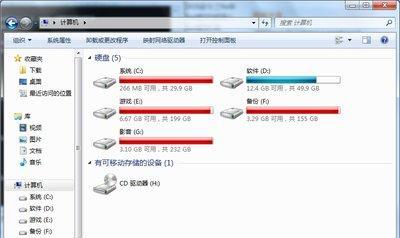
步骤1:确认内存升级的可能性
在调整内存之前,首先需要检查电脑是否支持内存升级。这包括查看当前主板支持的最大内存容量,以及是否有空余的内存插槽。
步骤2:准备合适的内存条
在购买新的内存条之前,需要确认内存的类型(如DDR3、DDR4)、频率、容量和兼容性。确保新内存条与现有电脑的配置兼容。
步骤3:关闭电脑并断开电源
为了安全,应在修改内存之前关闭电脑,并拔掉电源线。为避免静电损坏电脑内部组件,最好在操作前触摸一下金属物体释放静电。
步骤4:打开机箱并找到内存插槽
根据电脑的型号和设计,打开机箱,找到内存插槽的位置。通常内存插槽位于主板上,很容易识别,因为它们的形状类似于长条形卡槽。
步骤5:安装内存条
将内存条的凹槽对准插槽上的凸起部分,然后平稳地将内存条压入插槽中,直至听到“咔哒”一声表示内存条已完全锁定。如需增加更多内存条,重复此步骤。
步骤6:设置BIOS中的内存参数
重新启动电脑后,进入BIOS设置。在BIOS中,选择内存相关的选项卡,然后根据内存条规格手动设置参数。这一步是为了确保电脑正确识别新安装的内存。
步骤7:保存并退出BIOS设置
设置完成后,保存更改并退出BIOS。此时电脑将会重启,并开始以新的内存配置启动。

1.内存条兼容性:在购买内存条之前,一定要确认其与电脑主板的兼容性,避免因不匹配造成的问题。
2.静电防护:操作过程中要注意防止静电对电脑内部敏感组件的损害。
3.内存容量与主板限制:确保升级后的内存容量不超过主板支持的最大容量。
4.BIOS设置需谨慎:错误的BIOS设置可能使系统不稳定,如果不确定如何设置,最好咨询专业人士。
5.物理操作需小心:在安装或卸下内存条时应轻柔以避免损坏内存条或主板插槽。
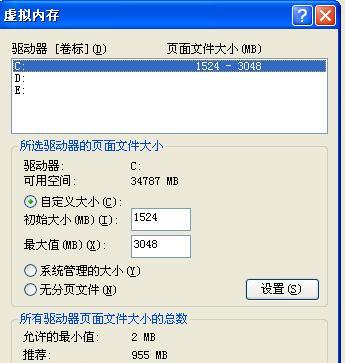
通过以上步骤,各位可以顺利地修改电脑内存大小,进而提升电脑的运行速度和效率。重要的是,在进行任何硬件修改之前,一定要做好充分的准备和了解,以确保电脑的稳定运行。遵循上述注意事项,可有效减少操作失误对电脑的潜在风险。希望本文能为你的电脑性能优化之路提供帮助。
版权声明:本文内容由互联网用户自发贡献,该文观点仅代表作者本人。本站仅提供信息存储空间服务,不拥有所有权,不承担相关法律责任。如发现本站有涉嫌抄袭侵权/违法违规的内容, 请发送邮件至 3561739510@qq.com 举报,一经查实,本站将立刻删除。